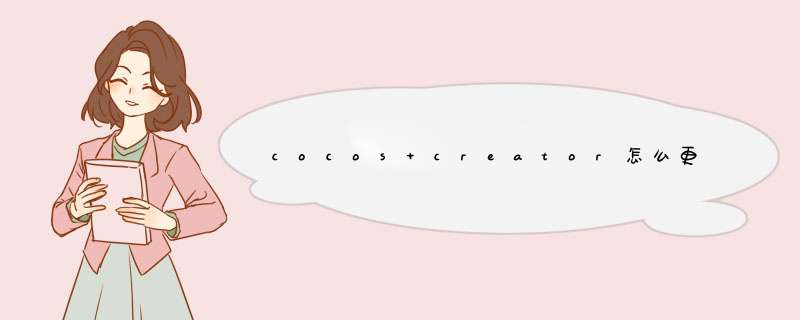
可以通过访问 Cocos Creator 产品首页 上的下载链接获得 Cocos Creator 的压缩包。
1、在网页输入Cocos Creator 网站打开产品首页;
2、点击导航栏的“下载”按钮,进入下载页面;
3、在下载页面选择要下载的Cocos Creator点击,进入Cocos Creator页面;
4、找到“Windows版本下载”下载最新的Cocos Creator压缩包CocosCreator_v0.7.0_win.zip;
下载完成后直接解压到硬盘上的任意位置就可以了。
运行 Cocos Creator
在 Windows 系统,双击解压后文件夹中的 CocosCreator.exe 文件即局肢可启动 Cocos Creator。
可以按照习惯为入口文件设置快速启动或快捷方式,方便随时运行使用。
这里的运行页面是登录之后的。
Cocos Creator 启动后,会进入 Cocos 开发者帐号的登录界面。
登录之后就可以享受我们为开发者提供的各种在线服务、产品更新通知和各种开发者福利。
如果之前没有 Cocos 开发者帐号,您可以使用登录界面中的 注册 按钮前往 Cocos 开发者中心进行注册。
注册完成后就可以回到 Cocos Creator 登录界面完成登录了!验证身份后,我们就会进入 Dashboard 界面。
除了手动登出或登录信息过期,其他情况下都会用本地 session 保存的信息自动登录。页面上面我无法退出,如果需要强制退出可以删除本地 session 保存的信息在C:\Users\Administrator\.CocosCreator
Dashboard介绍
启动 Cocos Creator 并使用 Cocos 开发者帐号登录以后,就桐绝世会打开 Dashboard 界面,在这里你可以新建项目、打开已有项目或获得帮助信息。
Dashboard 界面,包括以下几种选项卡:
最近打开项目: 列出最近打开项目,第一次运行 Cocos Creator 时,这个列表是空的,会提示新建项目的按钮。
新建项目: 选择这个选项卡,会进入到 Cocos Creator 新项目创建的指引界面。
打开其他项目: 如果你的项目没有在最近打开的列表里,你也可以点击这个按钮来浏览和选择你要打开的项目宏埋。
帮助: 帮助信息,一个包括各种新手指引信息和文档的静态页面。
一键生成图标禅滚工具: http://icon.wuruihong.com/项蔽没目构建完后:
Android:
用AndroidStudio打开工程文贺并余件,如图 *** 作
ios:替换完记得用xcode重启一下工程
Java程序->Word抽取工具(.NET)->通过API与Word交互 在该项目中,我们实现了对Word以誉衡下的交互内容,由于保密的因毕凯素,这庆数做里就不再截图了,只是描述我们实现的功能。欢迎分享,转载请注明来源:内存溢出

 微信扫一扫
微信扫一扫
 支付宝扫一扫
支付宝扫一扫
评论列表(0条)